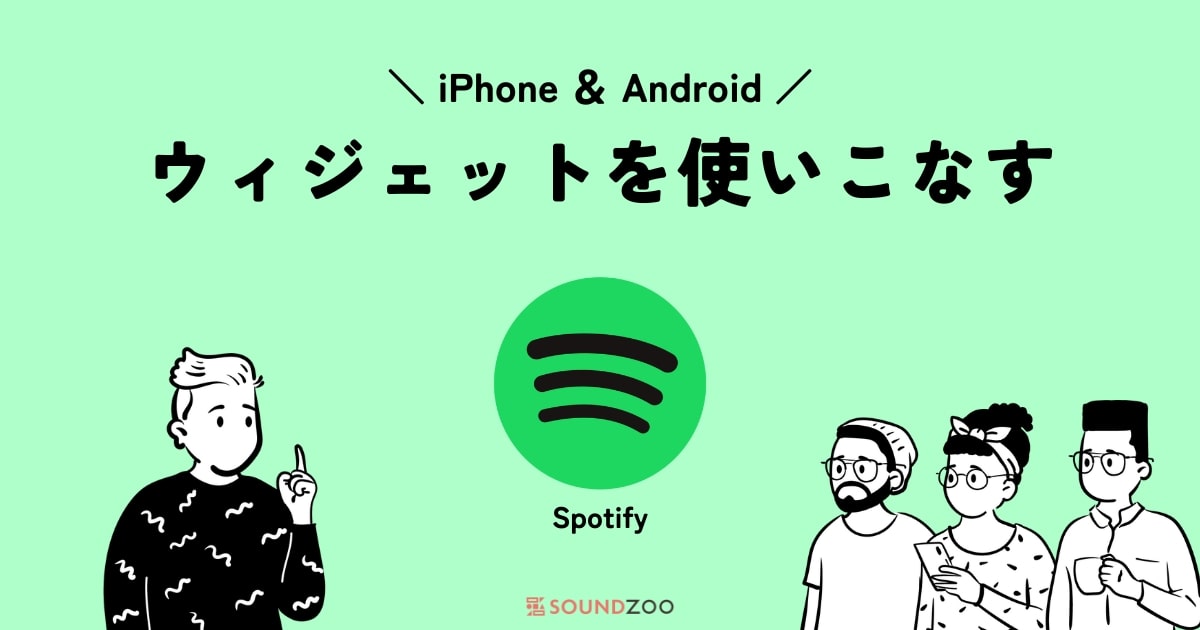そんな思いを持っているあなたのために、
この記事では、『Spotifyのウィジェット』についてご紹介していきます。
Spotifyでは、iPhoneとAndroidともに純正でウィジェットが使える音楽アプリです。
どんなウィジェットがあり、どんな操作ができるのか、Spotifyのウィジェットを一緒に見ていきましょう!
Spotifyのウィジェット(iPhone編)
現時点(2025年12月)、SpotifyのiPhoneウィジェットで利用できるのは1種類で、サイズは2種類あります。
Spotifyの無料プランでも、有料プランでも使用可能です。
以下の画像は、Spotifyのウィジェットを実際にiPhoneで使ったときの画像です。
利用できるウィジェットは、『最近再生したコンテンツ』で、Spotifyで最近再生した曲、アルバム、プレイリスト、アーティストのコンテンツが一覧で表示されます。
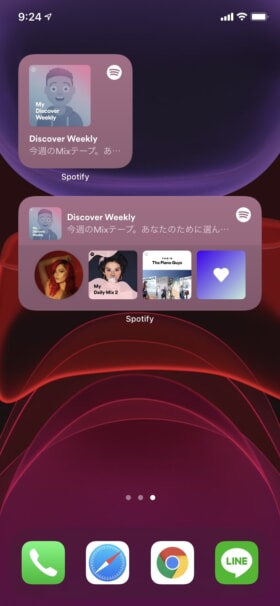
最近再生したコンテンツをウィジェットで使える
サイズは、小・中の2種類から選択可能です。
小サイズは、1つのコンテンツを、中サイズは5つのコンテンツが表示されます。
以下は、小サイズのウィジェットをタップしたときの画像です。
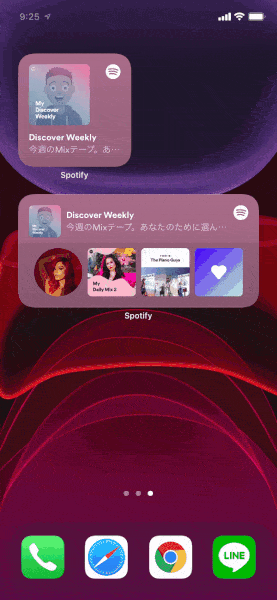
小サイズのウィジェットをタップ
表示されているアーティスト、プレイリスト、アルバムをSpotifyで瞬時に開くことができます。
以下は、中サイズのウィジェットをタップしたときの画像です。
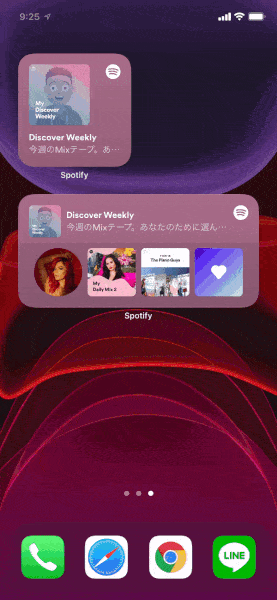
中サイズのウィジェットをタップ
中サイズも小サイズのウィジェットと動きは同じで、表示されているアーティスト、プレイリスト、アルバムをSpotifyで開きます。
5つジャケット画像が出るので、小サイズよりも聴きたい音楽の選択肢があり、見た目もいい感じです。
音楽を再生したり、再生中の音楽を止めたり、次の曲へスキップしたりするウィジェットはまだiPhoneでは用意されていません。

ロック画面にSpotifyアイコンを表示
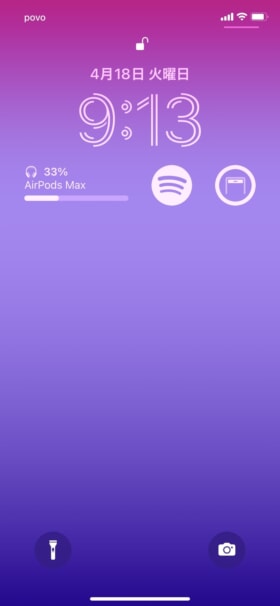
iPhoneのロック画面にSpotifyのアイコンを表示することで、ロック画面から瞬時にSpotifyアプリを起動することができます。
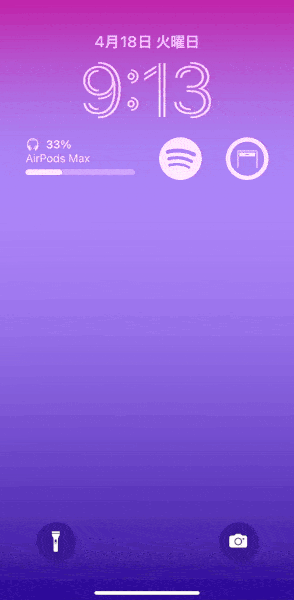
iPhoneのロック画面にSpotifyアイコンを表示するには、以下の操作をしてください。
- ロック画面を長押し
- 「カスタマイズ」を選択
- 「ロック画面」を選択
- アプリウィジェットを選択
- Spotifyを追加する
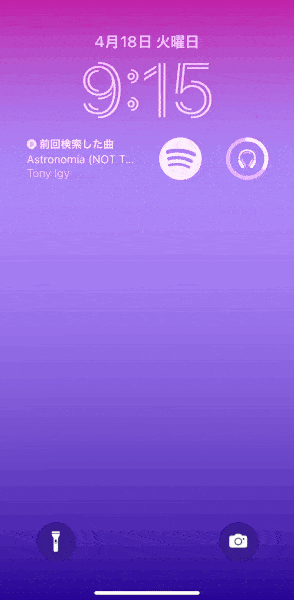
iPhoneのロック画面に表示されたSpotifyアイコンをタップすると、Spotifyアプリが起動してホーム画面を表示してくれます。

iPhoneのロックがフェイスIDで解除されているとスムーズですが、ロック解除がパスワードなどの場合は解除が必要です。
Spotifyで音楽を快適に、便利に、楽しむなら使い方をマスターしましょう!
-

【2024年版】Spotifyの使い方!使いこなすための20の裏技!
続きを見る
Spotifyのウィジェット(Android編)
SpotifyのAndroid版ウィジェットは、1種類で、サイズは好みに応じで変更できます。
Spotifyの無料プランでも、有料プランでも使用可能です。
AndroidのSpotifyウィジェットは以下の画像です。
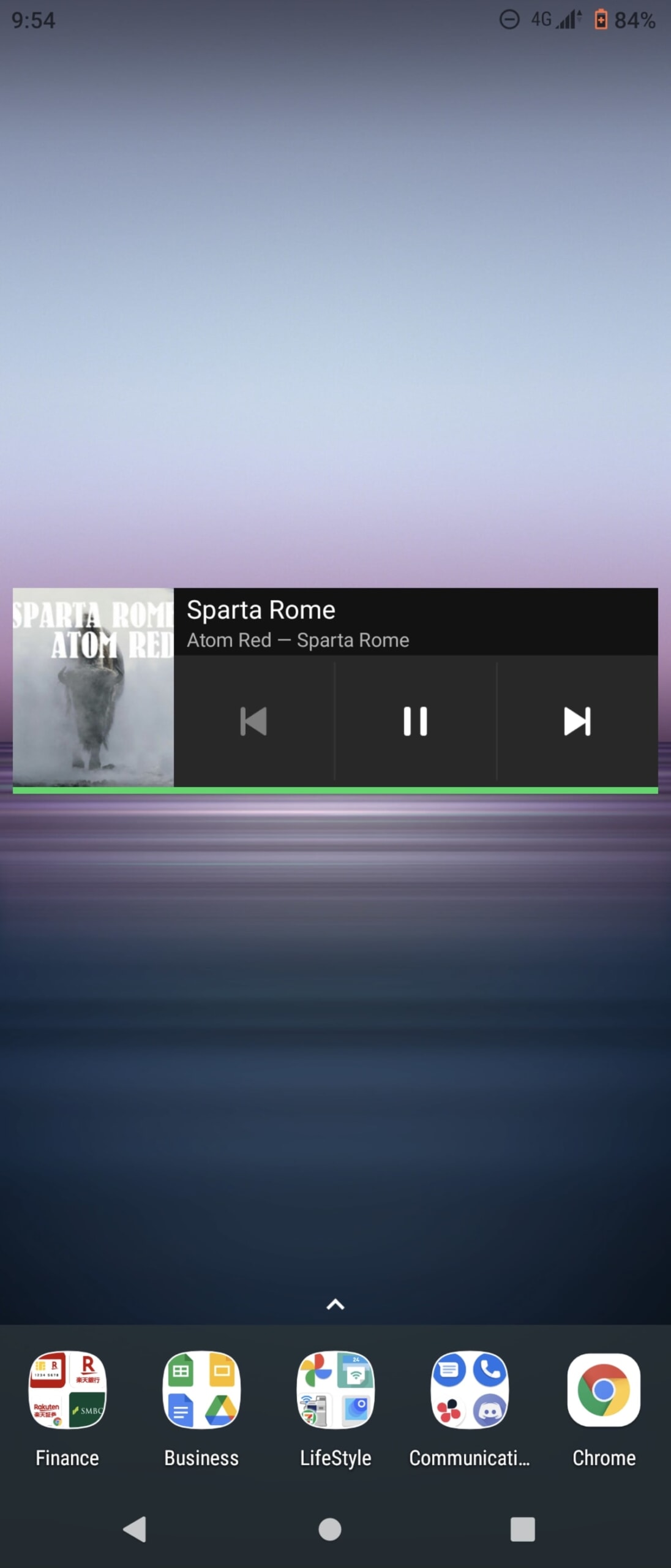
Android版Spotify
音楽の再生・停止、次の曲へスキップ、前の曲へ戻る、Spotifyを開くの4つの機能を使うことができます。
無料プランの場合は、前の曲へ戻ることができず、1時間に6回のスキップ制限もウィジェットで摘要されますので、その点は注意してください。
ウィジェットを長押しすることでサイズを変更できます。
しかし、小さすぎてはボタンが押しにくいですし、大きすぎてもジャケット画像が変に伸びてしまいます。
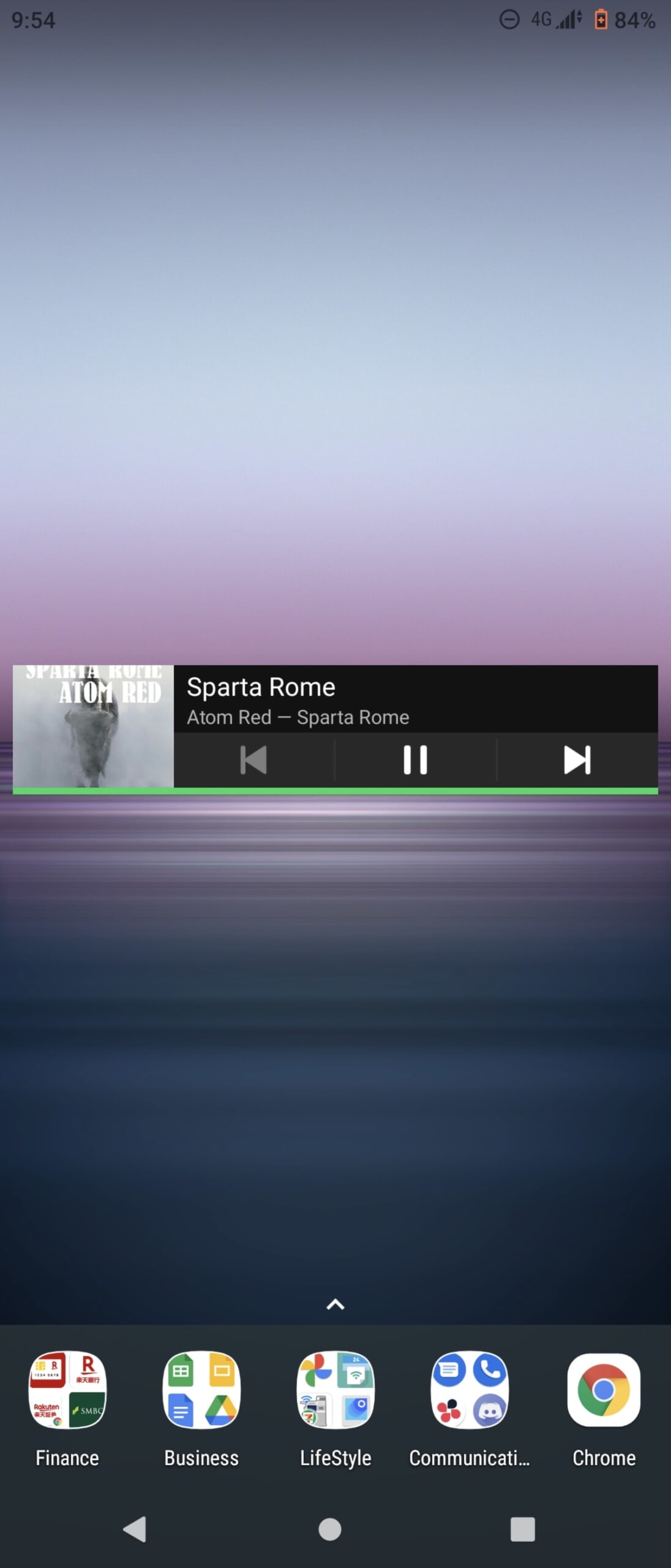
サイズ変更は任意
また、以下の画像はSpotifyウィジェットに表示されているジャケット画像をタップしたときのものです。
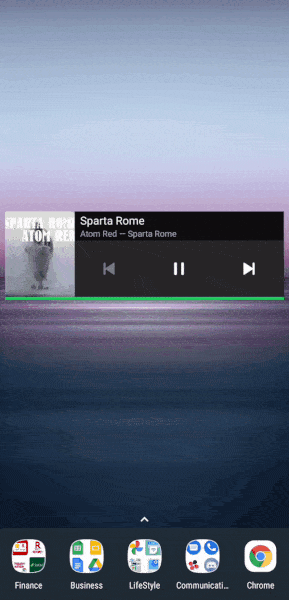
ウィジェットからSpotifyアプリを開ける
ジェケット画像をタップすると、その曲を再生しているプレイリストやアルバム、アーティストのページが表示されます。
Spotifyで音楽を快適に、便利に、楽しむなら使い方をマスターしましょう!
-

【2024年版】Spotifyの使い方!使いこなすための20の裏技!
続きを見る